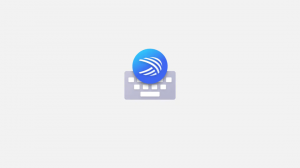Windows 10-ში მთხრობელის ჩართვის ყველა გზა
მთხრობელი არის Windows 10-ში ჩაშენებული ეკრანის წაკითხვის აპლიკაცია. მთხრობელი მხედველობის პრობლემების მქონე მომხმარებლებს საშუალებას აძლევს გამოიყენონ კომპიუტერი და დაასრულონ საერთო ამოცანები. დღეს ჩვენ განვიხილავთ ყველა შესაძლო გზას ნარატორის ჩართვის ან გამორთვის Windows 10-ის ბოლო ვერსიებში.
რეკლამა
Microsoft აღწერს Narrator ფუნქციას შემდეგნაირად:
მთხრობელი საშუალებას გაძლევთ გამოიყენოთ თქვენი კომპიუტერი დისპლეის ან მაუსის გარეშე საერთო ამოცანების შესასრულებლად, თუ ბრმა ხართ ან გაქვთ დაბალი ხედვა. ის კითხულობს და ურთიერთქმედებს ეკრანზე არსებულ ნივთებთან, როგორიცაა ტექსტი და ღილაკები. გამოიყენეთ მთხრობელი ელფოსტის წასაკითხად და დასაწერად, ინტერნეტის დასათვალიერებლად და დოკუმენტებთან მუშაობისთვის.
კონკრეტული ბრძანებები საშუალებას გაძლევთ ნავიგაცია Windows-ში, ინტერნეტში და აპებში, ასევე მიიღოთ ინფორმაცია კომპიუტერის არეალის შესახებ, რომელშიც იმყოფებით. ნავიგაცია ხელმისაწვდომია სათაურების, ბმულების, ღირშესანიშნაობების და სხვათა გამოყენებით. თქვენ შეგიძლიათ წაიკითხოთ ტექსტი (სვენი ნიშნების ჩათვლით) გვერდის, აბზაცის, სტრიქონის, სიტყვის და სიმბოლოს მიხედვით, ასევე განსაზღვროთ ისეთი მახასიათებლები, როგორიცაა შრიფტი და ტექსტის ფერი. ეფექტურად გადახედეთ ცხრილებს მწკრივებისა და სვეტების ნავიგაციით.
მთხრობელს ასევე აქვს ნავიგაციის და კითხვის რეჟიმი, რომელსაც ეწოდება სკანირების რეჟიმი. გამოიყენეთ ის Windows 10-ის გადასაადგილებლად თქვენს კლავიატურაზე მხოლოდ ზემოთ და ქვემოთ ისრებით. თქვენ ასევე შეგიძლიათ გამოიყენოთ ბრაილის ეკრანი თქვენს კომპიუტერში ნავიგაციისთვის და ტექსტის წასაკითხად.
არსებობს მრავალი მეთოდი, რომელიც შეგიძლიათ გამოიყენოთ Narrator-ის ჩართვის ან გამორთვისთვის Windows 10-ის თანამედროვე ვერსიებში, მათ შორის პარამეტრები, მალსახმობების ღილაკები და სხვა.
Windows 10-ში ნარატორის გასააქტიურებლად,
- Გააღე პარამეტრების აპი.

- გადადით წვდომის გამარტივებაში -> მთხრობელი.

- მარჯვნივ, ჩართეთ გადართვის ვარიანტი Მთხრობელი მის გასააქტიურებლად.
ჩართეთ მთხრობელი კლავიატურის მალსახმობის გამოყენებით
- დააჭირეთ Win + Ctrl + Enter კლავიშებს ერთად თქვენს კლავიატურაზე, რათა ჩართოთ ან გამორთოთ Narrator თქვენი მომხმარებლის ანგარიშისთვის Windows 10-ში
- გამოიყენეთ Caps lock + Esc კლავიშები მთხრობელის გამორთვისთვის.
რჩევა: შეგიძლიათ გამორთეთ Win + Ctrl + Enter მალსახმობი. იხილეთ მთხრობელის კლავიატურის მალსახმობის გამორთვა Windows 10-ში.
ასევე, შეგიძლიათ გამოიყენოთ Win + Ctrl + N ცხელი ღილაკი მთხრობელის პარამეტრების გვერდის პირდაპირ გასახსნელად.
ჩართეთ მთხრობელი საკონტროლო პანელში
ამ დაწერის მომენტისთვის, კლასიკური მართვის პანელი კვლავ ხელმისაწვდომია Windows 10-ში. მას გააჩნია მრავალი ვარიანტი და ხელსაწყო, რომელიც არ არის ხელმისაწვდომი პარამეტრებში. მას აქვს ნაცნობი მომხმარებლის ინტერფეისი, რომელსაც ბევრი მომხმარებელი ურჩევნია პარამეტრების აპს. თქვენ შეგიძლიათ გამოიყენოთ ადმინისტრაციული ხელსაწყოები, მართოთ მომხმარებლის ანგარიშები კომპიუტერზე მოქნილი გზით, შეინახოთ მონაცემთა სარეზერვო ასლები, შეცვალოთ აპარატურის ფუნქციონირება და მრავალი სხვა. Შენ შეგიძლია ჩაამაგრეთ საკონტროლო პანელის აპლეტები დავალების პანელზე, რათა უფრო სწრაფად გამოიყენოთ ხშირად გამოყენებული პარამეტრები.
Narrator-ის გასააქტიურებლად კლასიკურ საკონტროლო პანელში,
- გახსენით კლასიკური Მართვის პანელი აპლიკაცია.
- გადადით საკონტროლო პანელზე\წვდომის გამარტივება\დაშვების ცენტრზე.
- დააწკაპუნეთ ღილაკზე Start Narrator.
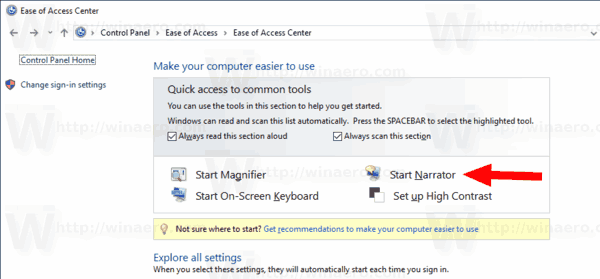
- გარდა ამისა, დააწკაპუნეთ ბმულზე გამოიყენეთ კომპიუტერი ეკრანის გარეშე.
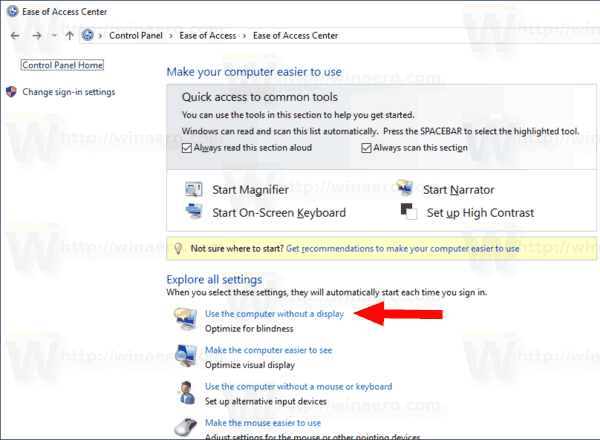
- შემდეგ გვერდზე, ჩართეთ ვარიანტი ჩართეთ მთხრობელი.
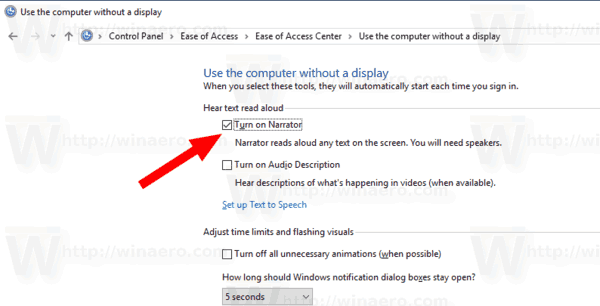
დაბოლოს, შეგიძლიათ ჩართოთ ან გამორთოთ მთხრობელი პირდაპირ Windows 10-ის შესვლის ეკრანიდან. ეს სასარგებლო ვარიანტი ხელმისაწვდომია Windows 10 build 17704-დან.
ჩართეთ მთხრობელი შესვლის ეკრანზე
- დააწკაპუნეთ ღილაკზე წვდომის გამარტივება.
- Flyout-ში გამოიყენეთ გადართვის ვარიანტი, რათა ჩართოთ Narrator ფუნქცია.

Ის არის.